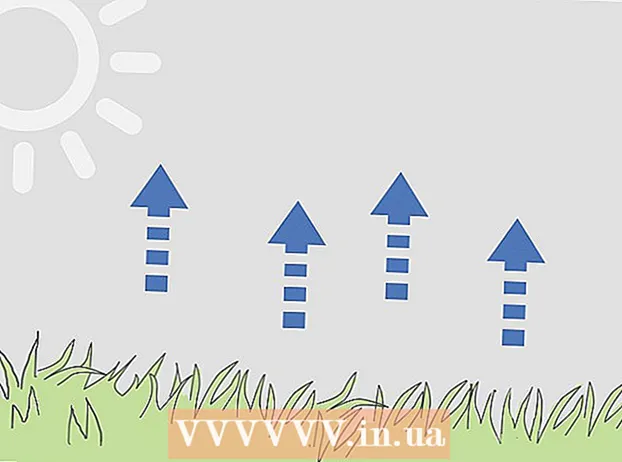مؤلف:
Eugene Taylor
تاريخ الخلق:
7 أغسطس 2021
تاريخ التحديث:
1 تموز 2024

المحتوى
في هذه المقالة ، سنخبرك بكيفية تغيير حجم صورة باستخدام Microsoft Paint.
لتخطو
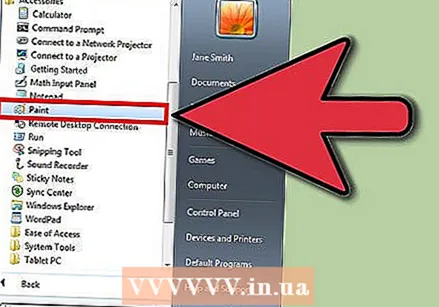 افتح الرسام بالنقر فوق ابدأ> كافة البرامج> البرامج الملحقة> الرسام.
افتح الرسام بالنقر فوق ابدأ> كافة البرامج> البرامج الملحقة> الرسام.
طريقة 1 من 2: الطريقة الأولى
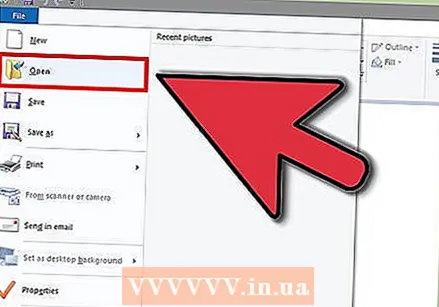 افتح الملف الذي تريد تحريره.
افتح الملف الذي تريد تحريره.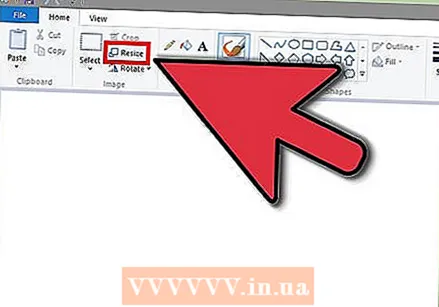 في علامة التبويب الصفحة الرئيسية ، في مجموعة الصور ، انقر على "تغيير الحجم".
في علامة التبويب الصفحة الرئيسية ، في مجموعة الصور ، انقر على "تغيير الحجم".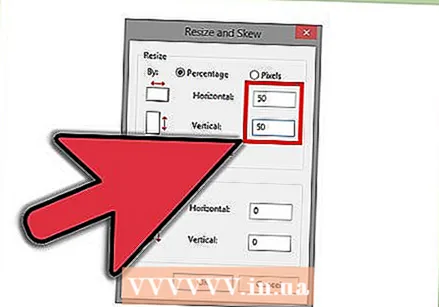 لتغيير حجم الصورة بنسبة معينة ، انقر فوق النسبة المئوية وأدخل النسبة المئوية لتقليل العرض في المربع الأفقي ، أو نسبة لتقليل الارتفاع في المربع الرأسي. يمكنك أيضًا الوصول إلى هنا بالضغط السيطرة + W.
لتغيير حجم الصورة بنسبة معينة ، انقر فوق النسبة المئوية وأدخل النسبة المئوية لتقليل العرض في المربع الأفقي ، أو نسبة لتقليل الارتفاع في المربع الرأسي. يمكنك أيضًا الوصول إلى هنا بالضغط السيطرة + W. 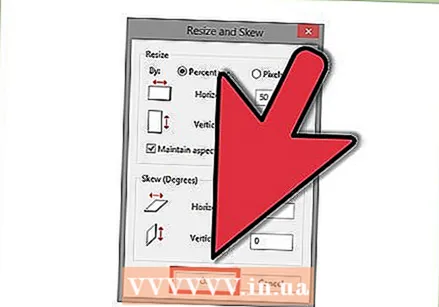 انقر فوق نعم.
انقر فوق نعم.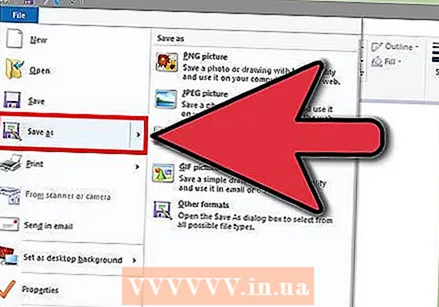 انقر على زر الرسام ، وانقر على "حفظ باسم" ، ثم انقر على نوع ملف الصورة للصورة التي تم تغيير حجمها. اكتب اسم ملف جديدًا في المربع اسم الملف ، ثم انقر فوق حفظ.
انقر على زر الرسام ، وانقر على "حفظ باسم" ، ثم انقر على نوع ملف الصورة للصورة التي تم تغيير حجمها. اكتب اسم ملف جديدًا في المربع اسم الملف ، ثم انقر فوق حفظ.
طريقة 2 من 2: الطريقة الثانية
 صحافة Num Lock على لوحة المفاتيح الخاصة بك.
صحافة Num Lock على لوحة المفاتيح الخاصة بك. حدد الصورة بأكملها باستخدام السيطرة + أ.
حدد الصورة بأكملها باستخدام السيطرة + أ. اضغط باستمرار على زر التحكم أثناء تصغير الصورة أو تكبيرها على التوالي باستخدام - و + على لوحة المفاتيح الرقمية.
اضغط باستمرار على زر التحكم أثناء تصغير الصورة أو تكبيرها على التوالي باستخدام - و + على لوحة المفاتيح الرقمية.
نصائح
- يعد تغيير حجم الصورة مفيدًا لإرسال الصور عبر البريد الإلكتروني.
تحذيرات
- سيؤدي تغيير الحجم إلى انخفاض جودة الصورة.